Пример составления отчетности по форме № 4-ОС

Модуль «Форма 4-ОС» предназначен для составления статистического отчета «Сведения о текущих затратах на охрану окружающей среды и экологических платежах», который обязаны сдавать все юридические лица, их обособленные подразделения и индивидуальные предприниматели, имеющие очистные сооружения, осуществляющие у себя природоохранные мероприятия, а также производящие плату за негативное воздействие на окружающую среду, с объемом затрат, и (или) с платой за негативное воздействие на окружающую среду более 10 тыс. руб. в год.
1. Откройте журнал документов «Форма 4-ОС» и добавьте новый документ. Это можно сделать с помощью пункта меню «Действия» или клавиши <Insert> или щелчком мышки по кнопке ![]() - «Добавить документ (Ins)». Откроется экранная форма «Форма 4-ОС (новый)». Начинается заполнение документа с поля «ИНН», которое можно заполнить либо вручную, либо выбрать нужное значение из документа «Лицевой счет» с помощью кнопки
- «Добавить документ (Ins)». Откроется экранная форма «Форма 4-ОС (новый)». Начинается заполнение документа с поля «ИНН», которое можно заполнить либо вручную, либо выбрать нужное значение из документа «Лицевой счет» с помощью кнопки  . После ввода ИНН поля «Организация» и «Почтовый адрес» заполнятся автоматически из документа «Лицевой счет».
. После ввода ИНН поля «Организация» и «Почтовый адрес» заполнятся автоматически из документа «Лицевой счет».
Поле «Отчетный год» заполняется автоматически текущим годом. Заменяем его значение на 2014. Поле «Дата составления документа» принимает значение текущей даты (значение можно редактировать вручную).
В поле «Ответственное лицо, ФИО» следует указать ФИО лица, ответственного за предоставление статистической информации, введите значение этого поля с клавиатуры. Заполните должность составителя вручную, либо выберите из списка ранее введенных значений с помощью кнопки  . В поле «Телефон» введите список номеров телефонов. В поле «eMail» - адрес электронной почты ответственного лица.
. В поле «Телефон» введите список номеров телефонов. В поле «eMail» - адрес электронной почты ответственного лица.
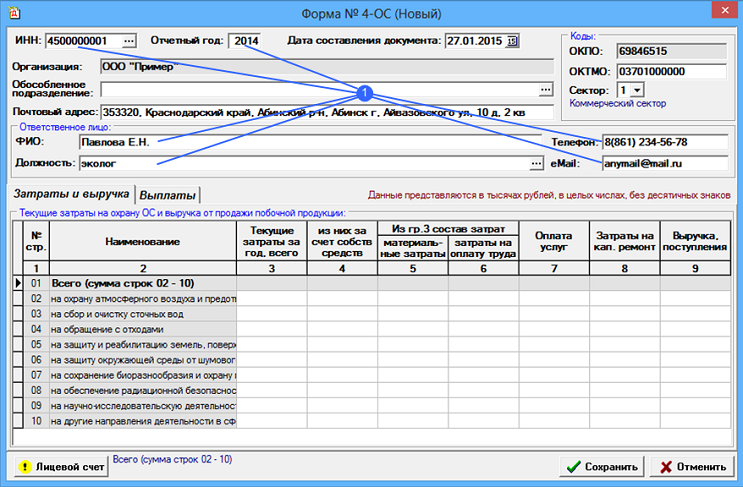
2. На панели «Коды» поля «ОКПО» и «ОКТМО» подставляются автоматически после ввода ИНН. Значения взяты из документа «Лицевой счет». Поле «ОКТМО» доступно для корректировки. Поле «Сектор» - по умолчанию устанавливается равным «1», что означает коммерческий сектор. В нашем случае ничего корректировать не надо, все заполнено автоматически.
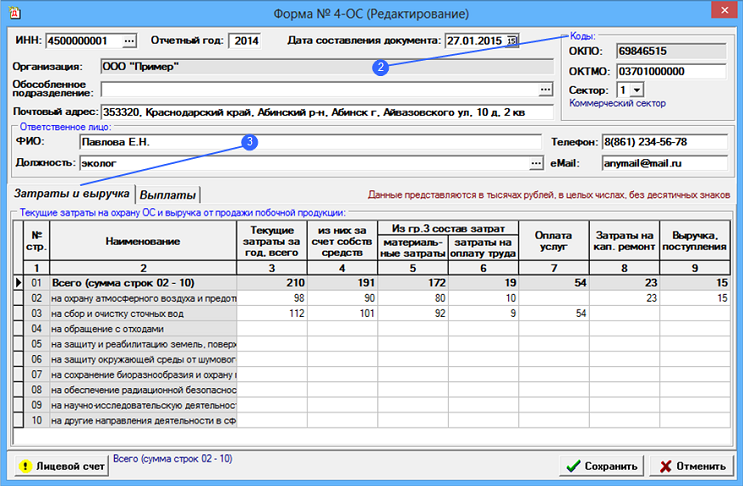
3. Закладка «Затраты и выручка» - «Текущие затраты на охрану окружающей среды и выручка (поступления) от продажи побочной продукции». Следует заполнить строчки, начиная со второй. Первая строка заполняется автоматически. Данные должны быть введены в тысячах рублей, в целых числах, без десятичных знаков. В данном разделе строки ни добавлять, ни удалять нельзя.
- Колонка 3 заполняется данными о фактических текущих (эксплуатационных) затратах на охрану окружающей среды произведенных за год.
- В колонке 4 вводятся сведения о текущих (эксплуатационных) затратах на охрану окружающей среды за счет собственных средств предприятия.
- В колонке 5 необходимо указать материальные затраты.
- В колонке 6 нужно отразить затраты на оплату труда и отчисления на социальные нужды.
- В колонке 7 следует указать сумму фактической оплаты текущих услуг сторонним организациям.
- В колонке 8 нужно ввести затраты на осуществление капитального ремонта основных фондов природоохранного назначения.
- В колонке 9 следует ввести выручку (поступления) от продажи побочной продукции, полученной в ходе природоохранной деятельности.
Данные колонки заполняются по направлениям природоохранной деятельности, указанным в колонке 2.
4. Перейдите на закладку «Выплаты», на которой содержится таблица «Плата за негативное воздействие на окружающую среду (экологические платежи)». При вводе нового документа в таблице автоматически заполняется 12 строк, которые ни удалять, ни добавлять нельзя. Для каждой стоки нужно заполнить колонку 3, в которой вводятся денежные средства, фактически выплаченные в соответствии с действующим законодательством за сбросы, выбросы загрязняющих веществ и размещение отходов производства и потребления, штрафы за нарушение природоохранного законодательства. Данные представляются в тысячах рублей, в целых числах, без десятичных знаков. Вводить данные следует только в «белых» ячейках таблицы. Остальные ячейки (строки 20, 25 и 30) рассчитываются автоматически.
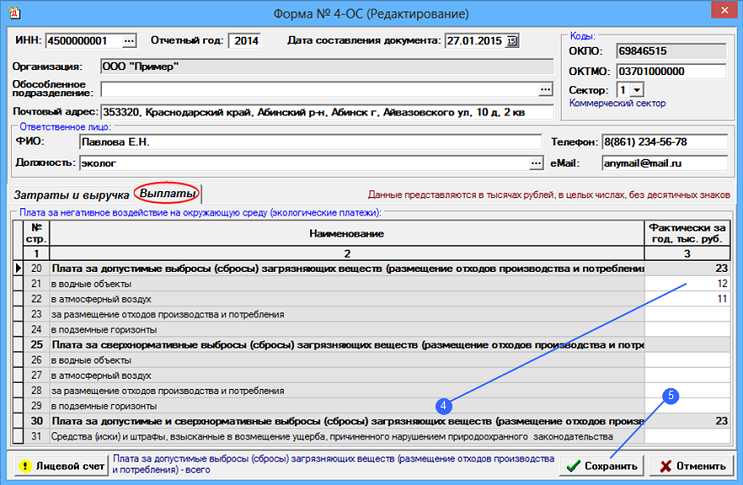
5. На этом ввод документа завершен, для сохранения документа щелкните мышкой по кнопке  .
.
6. Для получения печатной формы документа откройте журнал документов «Форма 4-ОС», выберите нужный документ и щелкните мышкой по кнопке  - «Печать документа (Ctrl+P)». Откроется окно с перечнем печатных форм. Выберите отчет «Форма 4-ОС» и нажмите кнопку
- «Печать документа (Ctrl+P)». Откроется окно с перечнем печатных форм. Выберите отчет «Форма 4-ОС» и нажмите кнопку 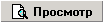 .
.

Откроется MS Excel с содержимым отчета, состоящим из четырех листов.
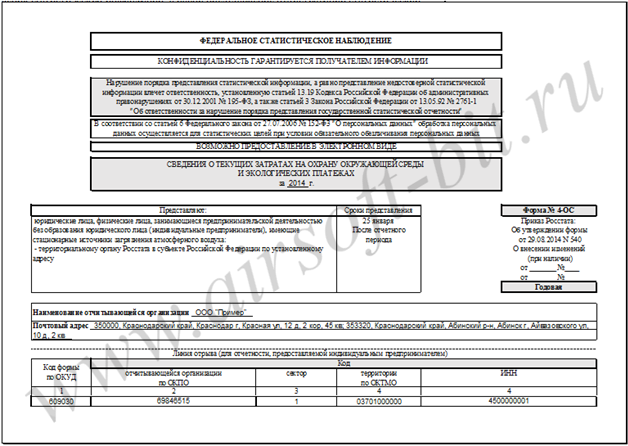 |
 |
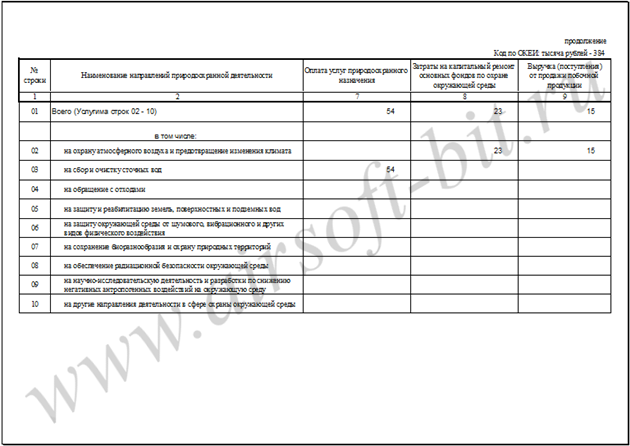 |
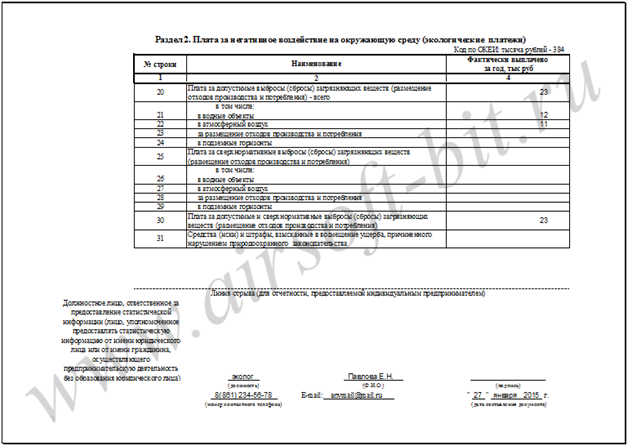 |
Рекомендуем посмотреть видео-пример составления формы № 4-ОС

